Menggunakan Fungsi Tampilan yang Berguna
Anda dapat menampilkan banyak foto sekaligus, menentukan tanggal (tanggal modifikasi data terakhir) untuk memilih foto, menampilkan dua foto secara berdampingan untuk membandingkannya, dan menukar grup foto.
Ketuk  pada layar pemilihan foto untuk memilih menu tampilan.
pada layar pemilihan foto untuk memilih menu tampilan.
- Melihat Banyak Foto untuk Memilih Foto
- Menentukan Tanggal untuk Memilih Foto
- Memperbesar Foto
- Menampilkan Dua Foto Secara Berdampingan untuk Membandingkan
- Mengalihkan Grup Foto
Melihat Banyak Foto untuk Memilih Foto
Layar berikut ini ditampilkan dengan memilih  pada layar pemilihan foto.
pada layar pemilihan foto.
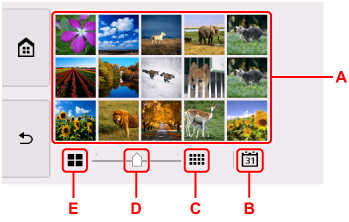
-
A: Ketika foto yang ingin Anda cetak dipilih, layar sentuh akan kembali ke tampilan foto tunggal.
-
B: Pilih untuk menampilkan foto dengan menentukan tanggal.
-
C: Pilih untuk menambah foto yang ditampilkan. (tampilan 54 foto)
-
D: Seret untuk mengalihkan jumlah foto yang ditampilkan ke 6 foto, 15 foto, atau 54 foto.
-
E: Pilih untuk mengurangi foto yang ditampilkan. (tampilan 6 foto)
Menentukan Tanggal untuk Memilih Foto
Layar berikut ini ditampilkan dengan memilih  pada layar pemilihan foto.
pada layar pemilihan foto.
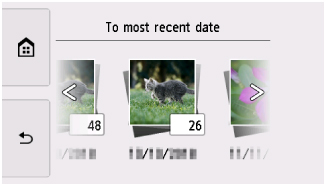
Jentik secara horizontal untuk mengganti tanggal (tanggal pembaruan data foto).
Foto pada tanggal tertentu ditampilkan.
Anda juga dapat memilih tanggal dengan mengetuk  atau
atau  .
.
 Catatan
Catatan
-
Tanggal ditampilkan sesuai dengan setelan Format tampilan tanggal(Date display format) dalam Setelan perangkat lainnya(Other device settings) di bawah Setelan Perangkat(Device settings).
Memperbesar Foto
Layar berikut ini ditampilkan dengan memilih  pada layar pemilihan foto.
pada layar pemilihan foto.
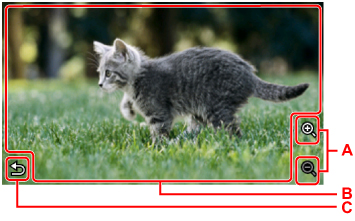
-
A: Pilih untuk mengganti pembesaran tampilan.
-
B: Seret untuk memindahkan posisi tampilan.
-
C: Pilih untuk kembali ke layar pemilihan foto.
Menampilkan Dua Foto Secara Berdampingan untuk Membandingkan
Layar berikut ini ditampilkan dengan memilih  pada layar pemilihan foto.
pada layar pemilihan foto.
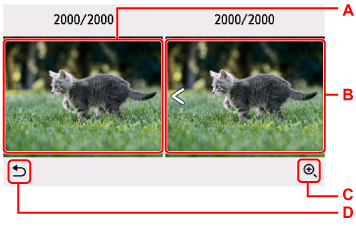
-
A: Sumber perbandingan foto ditampilkan.
-
B: Objek perbandingan foto ditampilkan. Jentik secara horizontal untuk memilih foto.
-
C: Pilih untuk memperbesar sumber perbandingan dan objek perbandingan.
-
D: Pilih untuk kembali ke layar pemilihan foto.
-
Ketika memilih objek perbandingan foto:
Sumber perbandingan foto dan objek perbandingan foto ditampilkan secara berdampingan.
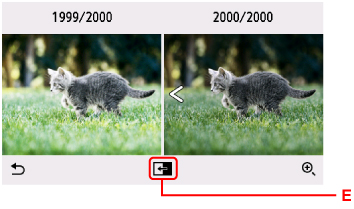
-
E: Pilih untuk memindahkan objek perbandingan foto ke posisi sumber perbandingan.
-
-
Ketika memperbesar foto:
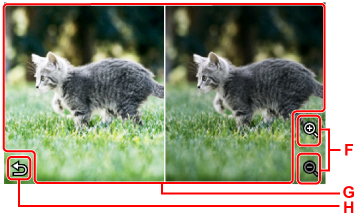
-
F: Pilih untuk mengganti pembesaran tampilan.
-
G: Seret untuk memindahkan posisi tampilan. Anda dapat memindahkan posisi tampilan sumber perbandingan dan objek perbandingan.
-
H: Pilih untuk kembali ke layar perbandingan.
-
Mengalihkan Grup Foto
 Catatan
Catatan
-
Jika lebih dari 2.000 data foto disimpan di kartu memori, data foto tersebut akan dibagi berdasarkan grup per 2.000 foto dalam urutan kronologis terbalik (tanggal terakhir dimodifikasi) secara otomatis.
Layar berikut ini ditampilkan dengan memilih  pada layar pemilihan foto.
pada layar pemilihan foto.
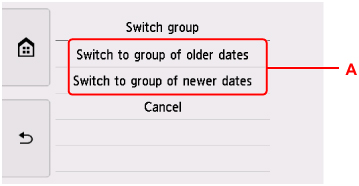
-
A: Pilih untuk mengalihkan grup foto.

